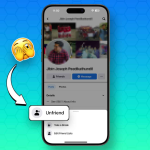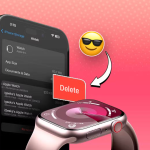Γνωρίζετε ότι μπορείτε να ενισχύσετε την παραγωγικότητα του iPhone σας απλώς μεταβαίνοντας σε ένα πληκτρολόγιο Google Gboard; Εδώ, θα μοιραστώ πώς να προσθέσετε το Gboard στο iPhone και το iPad σας και να το χρησιμοποιήσετε σωστά. Αποχαιρετήστε, λοιπόν, τα εγκόσμια και αγκάλιασε μια δυναμική μέθοδο επικοινωνίας.
Πώς να εγκαταστήσετε το πληκτρολόγιο Gboard σε iPhone και iPad
Εκκινήστε το App Store → Αναζήτηση στο Google Gboard.
Επιλέξτε το κατάλληλο αποτέλεσμα και πατήστε το εικονίδιο Λήψη/Λήψη.
Μετά τη λήψη, ανοίξτε τις Ρυθμίσεις στη συσκευή σας.
Μεταβείτε στα Γενικά → Επιλογή πληκτρολογίου.
Πατήστε Πληκτρολόγια → Προσθήκη νέου πληκτρολογίου.
Κάντε κύλιση προς τα κάτω και επιλέξτε Gboard στην περιοχή Πληκτρολόγια τρίτων.
Πατήστε Gboard για να συνεχίσετε.
Επιπλέον, επιλέξτε Να επιτρέπεται η πλήρης πρόσβαση και επιλέξτε Να επιτρέπεται εάν σας ζητηθεί.
Το νέο σας πληκτρολόγιο είναι έτοιμο! Τώρα, υπάρχουν δύο προσεγγίσεις που μπορείτε να εξετάσετε:
Αλλάξτε το Gboard στο Προεπιλεγμένο πληκτρολόγιο σε iPhone ή iPad
Εάν δεν θέλετε να κάνετε εναλλαγή εμπρός και πίσω ενώ χρησιμοποιείτε πληκτρολόγιο, ορίστε το Gboard ως προεπιλογή. Για να το κάνετε:
Πατήστε Επεξεργασία.
Πατήστε παρατεταμένα το εικονίδιο χάμπουργκερ δίπλα στο Gboard και σύρετέ το στην κορυφή.
Πατήστε Τέλος για να αποθηκεύσετε τις προτιμήσεις σας.
Τώρα αποκτήστε πρόσβαση στο πληκτρολόγιο όπως κάνετε συνήθως και απολαύστε το Gboard.
Αλλάξτε το προεπιλεγμένο πληκτρολόγιό σας σε Gboard ενώ πληκτρολογείτε στο iPhone
Ωστόσο, εάν δεν είστε βέβαιοι για το Gboard, μπορείτε να το δώσετε λίγο και μετά να αποφασίσετε. Απλά,
Πατήστε παρατεταμένα το πληκτρολόγιο στο iPhone και το iPad σας.
Επέλεξα να έχω πρόσβαση στο πληκτρολόγιο στο Safari.
Πατήστε το εικονίδιο Globe → Επιλέξτε Gboard.
Αυτό θα αντικαταστήσει το υπάρχον πληκτρολόγιό σας μέχρι να το επαναφέρετε χειροκίνητα στην προεπιλογή. Μπορείτε να προσαρμόσετε το Gboard για τη λειτουργία με το ένα χέρι ενώ βρίσκεστε εν κινήσει για εύκολη πρόσβαση στην πληκτρολόγηση.
Πώς να διαγράψετε το Gboard από iPhone και iPad
Λοιπόν, το δοκίμασες! Σε περίπτωση που δεν είστε ικανοποιημένοι με το Gboard, μπορείτε πάντα να επιστρέψετε στη χρήση του εγγενούς πληκτρολογίου της συσκευής σας.
Μεταβείτε στις Ρυθμίσεις → Γενικά.
Επιλέξτε Πληκτρολόγιο → Πληκτρολόγια.
Πατήστε Επεξεργασία → Πατήστε το σύμβολο (-) δίπλα στο Gboard.
Επιλέξτε Διαγραφή για να αφαιρέσετε το πληκτρολόγιο → Πατήστε Τέλος.